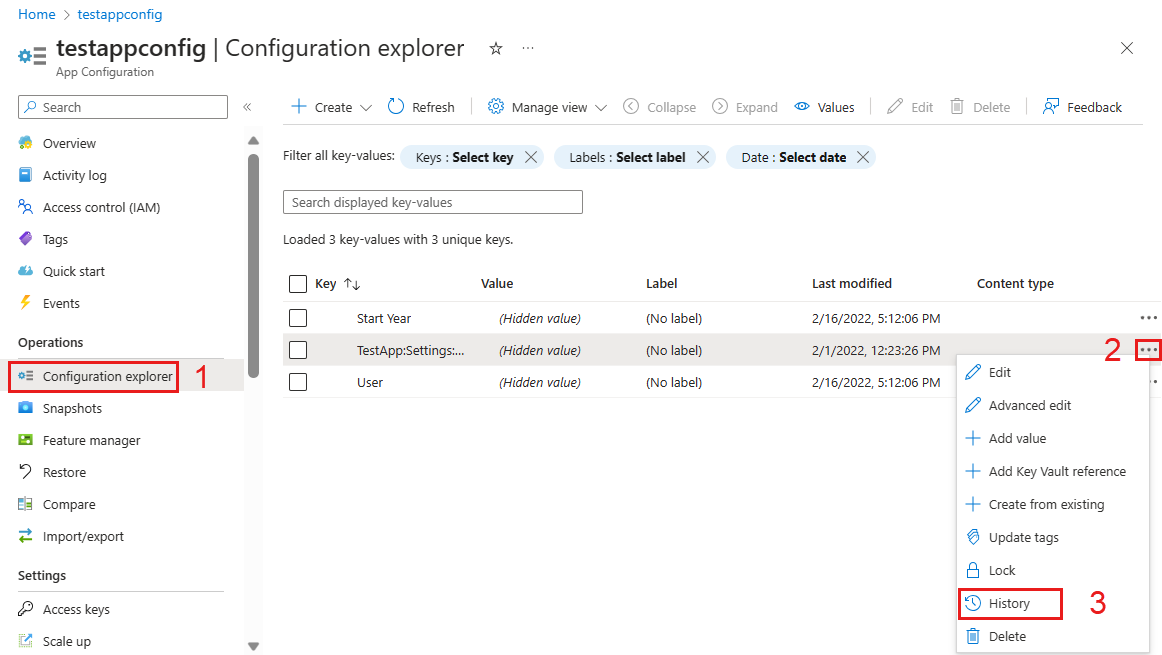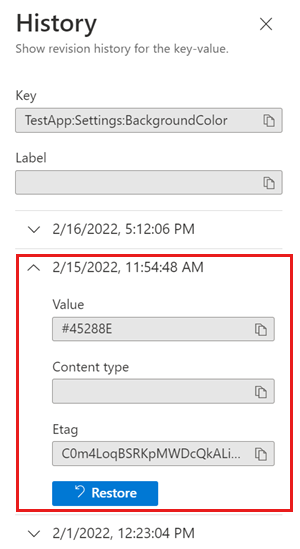Azure App Configuration では、キー値に加えられた変更の記録が保持されます。 このレコードは、キーと値の変更のタイムラインを提供します。 任意のキーの履歴を再構築し、キー履歴期間内の任意の時点で過去の値を指定できます (Free および Developer レベルストアの場合は 7 日間、Standard および Premium レベルストアの場合は 30 日間)。 この機能を使用すると、後方に "時間移動" し、古いキー値を取得できます。 たとえば、アプリケーションを以前の構成にロールバックするために、最新の展開の前に使用された構成設定を回復できます。
キー値を復元する
Azure portal または Azure CLI を使用して、過去のキー値を取得できます。
Azure portal にサインインします。 [ すべてのリソース] を選択し、キーと値が格納されている App Configuration ストア インスタンスを選択します。
[ 操作 ] メニューの [ 復元] を選択します。
![[復元] を選択した Azure portal のスクリーンショット](media/restore-key-value-portal.png)
日付の選択: 元に戻す日付と時刻を選択する日付を選択します。
日付と時刻のフィールドの外側をクリックするか、 Tab キーを押して選択内容を検証します。 選択した日時と現在の時刻の間で変更されたキー値を確認できるようになりました。 この手順は、元に戻す準備をしているキーと値を理解するのに役立ちます。
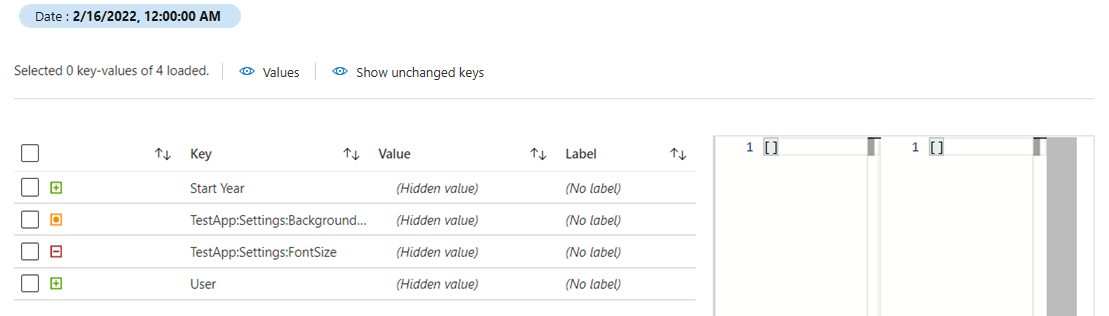
ポータルには、キーと値のテーブルが表示されます。 最初の列には、選択した日時のデータを復元した場合に何が起こるかを示す記号が含まれています。
- 赤いマイナス記号 (–) は、選択した日時にキー値が存在せず、削除されることを意味します。
- 緑色のプラス記号 (+) は、選択した日時にキー値が存在し、現在は存在しないことを意味します。 選択した日時に戻すと、構成に追加されます。
- オレンジ色の箇条書き記号 (•) は、選択した日時以降にキー値が変更されたことを意味します。 キーは、選択した日時の値に戻ります。
行のチェックボックスをオンにして、アクションを実行するキー値を選択または選択解除します。 選択すると、現在の日付と選択した日時のキー値の差が表示されます。
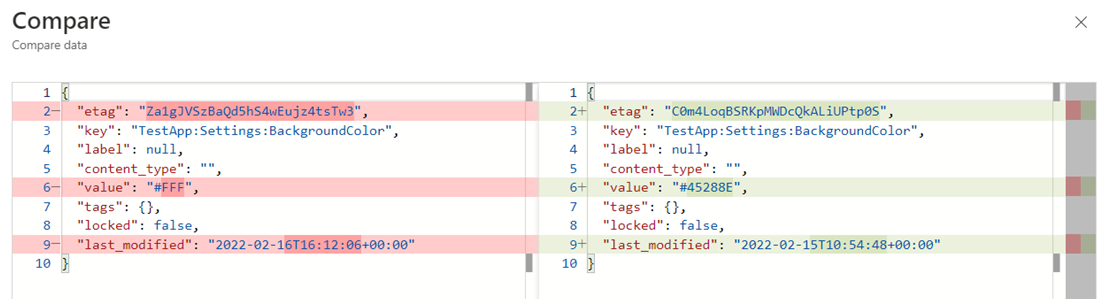
上の例では、プレビューには、現在値が #FFF である TestApp:Settings:BackgroundColor キーが表示されています。 この値は、データの復元を行う場合に #45288E に変更されます。
テーブル内の 1 つ以上のチェックボックスを選択して、任意のキー値に対してアクションを実行できます。 また、一覧の一番上にある [すべて選択] チェックボックスを使用して、すべてのキー値を選択または選択解除することもできます。
選択したキー値を選択したデータと時刻に復元するには、[ 復元 ] を選択します。
![Azure portal で [復元] を選択しているスクリーンショット](media/restore-key-value-confirm.png)
次の説明に従って Azure CLI を使用して、過去のキー値を取得して復元します。 Azure CLI がローカルにインストールされていない場合は、必要に応じて、Azure Cloud Shell を使用することもできます。
CLI では、 az appconfig revision list を使用して変更を表示するか、キー値を復元する az appconfig kv restore し、適切なパラメーターを追加します。 ストア名 (--name <app-config-store-name>) を指定するか、接続文字列 (--connection-string <your-connection-string>) を使用して、Azure App Configuration インスタンスを指定します。 特定の時点 (--datetime)、ラベル (--label)、および返す項目の最大数 (--top) を指定して、出力を制限します。
返す項目の最大数 (--top) を指定します。
キー値に対して記録されたすべての変更を取得します。
az appconfig revision list --name <your-app-config-store-name>
すべてのキー値を特定の時点に復元します。
az appconfig kv restore --name <app-config-store-name> --datetime "2019-05-01T11:24:12Z"
v1 で始まるすべてのラベルの復元。 特定の時点まで
az appconfig kv restore --name <app-config-store-name> --label v1.* --datetime "2019-05-01T11:24:12Z"
キー値を復元するための CLI コマンドと省略可能なパラメーターの例については、 Azure CLI のドキュメントを参照してください。
特定のキー値の履歴にアクセスすることもできます。 この機能を使用すると、選択した時点で特定のキーの値を確認し、他のキー値を更新せずに過去の値に戻すことができます。
キー値の履歴/タイムライン ビュー
ヒント
Configuration Explorer ではキーによる変更のみを行えるので、変更が 2 つしかない場合は、この方法が便利です。 一度に複数のキー値を復元する必要がある場合は、代わりに [ 復元 ] メニューを使用します。
ポータルで特定のキー値のリビジョン履歴にアクセスすることもできます。
[ 操作 ] メニューの [構成エクスプローラー] を選択します。
探索するキーの [その他のアクション] を選択し、[履歴] を選択します
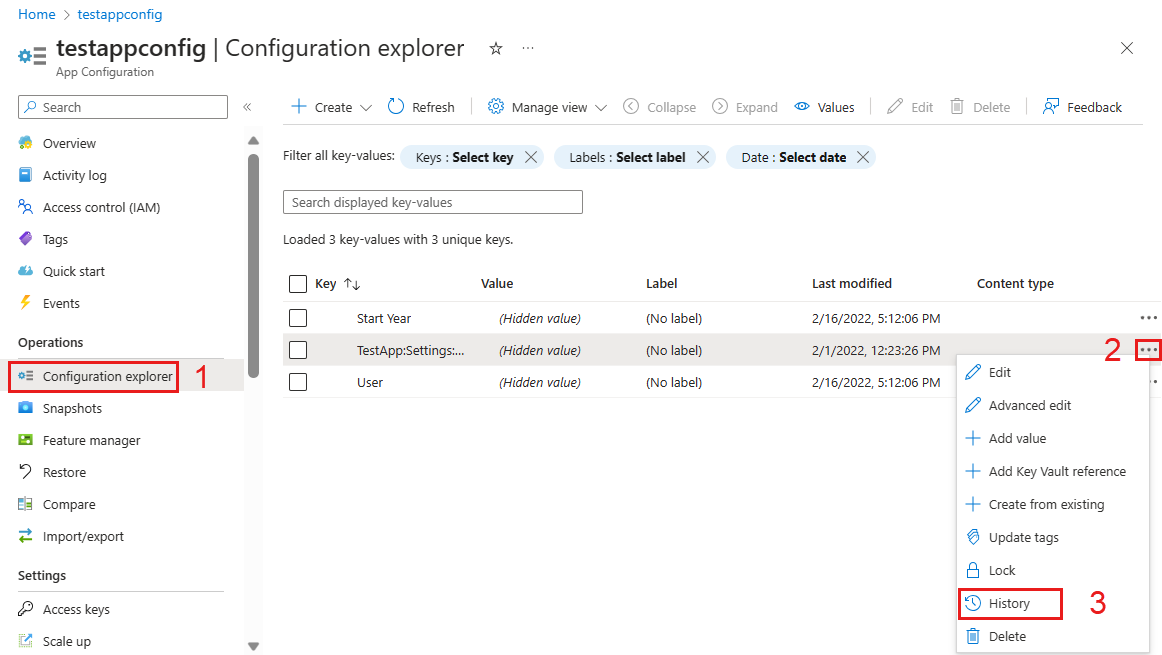
選択したキーのリビジョン履歴と変更に関する情報を確認できるようになりました。
[復元] を選択して、キーと値をこの時点に復元します。
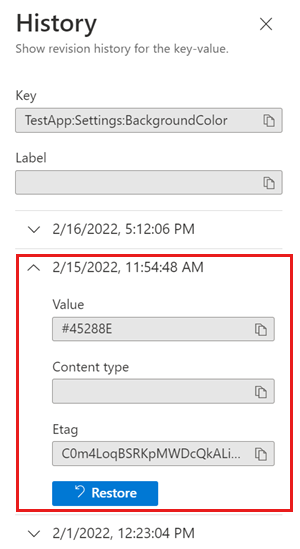
次の説明に従って Azure CLI を使用して、1 つのキー値を取得して復元します。 Azure CLI がローカルにインストールされていない場合は、必要に応じて、Azure Cloud Shell を使用することもできます。
CLI では、 az appconfig revision list を使用してキー値の変更を表示するか、 az appconfig kv restore を使用してキー値を復元し、適切なパラメーターを追加します。 ストア名 (--name <app-config-store-name>) を指定するか、接続文字列 (--connection-string <your-connection-string>) を使用して、Azure App Configuration インスタンスを指定します。 特定のキー (--key) を指定して出力を制限します。 必要に応じて、ラベル (--label)、特定の時点 (--datetime) と返す項目の最大数 (--top) を指定します。
任意のラベルを持つキー "color" のリビジョン履歴を一覧表示します。
az appconfig revision list --name <app-config-store-name> --key color
特定のキー値のリビジョン履歴をラベル付きで一覧表示します。
az appconfig revision list --name <app-config-store-name> --key color --label test
複数のラベルを持つキー値のリビジョン履歴を一覧表示します。
az appconfig revision list --name <app-config-store-name> --key color --label test,prod,\0
特定の時点でキー color に対して記録されたすべての変更を取得します。
az appconfig revision list --name <app-config-store-name> --key color --datetime "2019-05-01T11:24:12Z"
特定の時点でキー color に対して記録された最後の 10 個の変更を取得します。
az appconfig revision list --name <app-config-store-name> --key color --top 10 --datetime "2019-05-01T11:24:12Z"
その他の例と省略可能なパラメーターについては、 Azure CLI のドキュメントを参照してください。
次のステップ
![[復元] を選択した Azure portal のスクリーンショット](media/restore-key-value-portal.png)
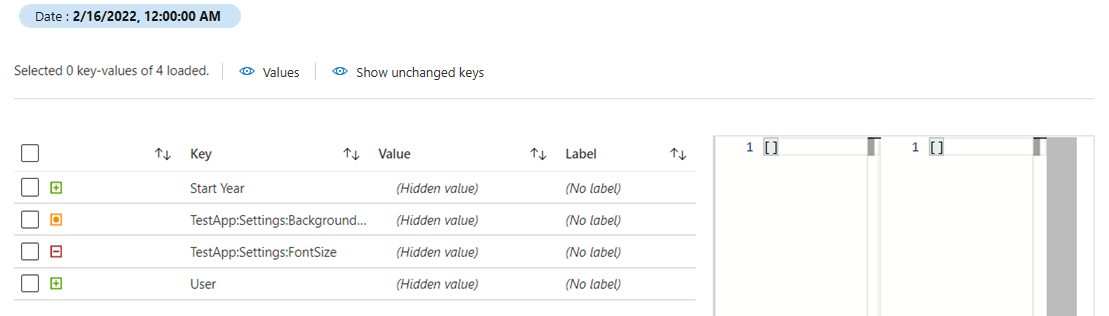
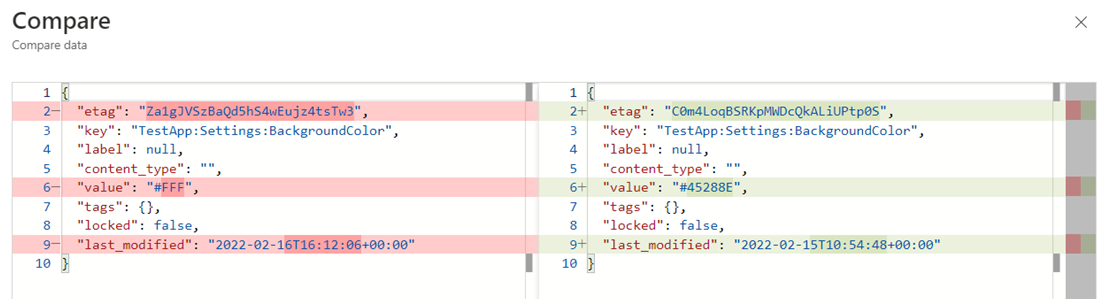
![Azure portal で [復元] を選択しているスクリーンショット](media/restore-key-value-confirm.png)